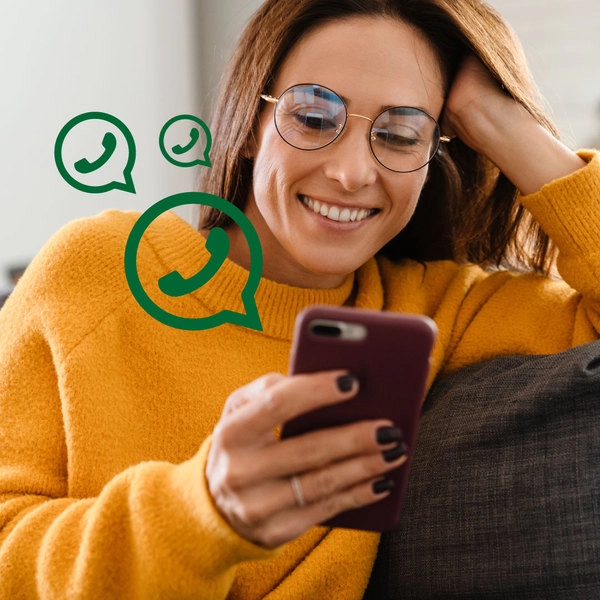¿Cómo compartir internet desde mi móvil? Guía paso a paso para Android & iOS
Seguro que tienes un amigo que todavía no es de Populoos y que se queda sin datos a la mitad de cambio, ¿te suena? Pues, además de decirle que eche un vistazo a nuestras ofertas en tarifas móviles para que se cambie de una vez a Populoos, te contamos cómo puedes compartir Internet desde tu móvil tanto al teléfono de ese amigo que siempre está sin datos, como a tu portátil o a tu tablet cuando estés viajando y no tengas acceso a una red WiFi.
La gran pregunta: ¿Cómo pasar Internet de un móvil a otro?
Para pasar internet de un móvil a otro y/o a tu ordenador o a cualquier otro dispositivo como una tablet o una Smart TV, tan solo necesitas dos cosas:
- Tener una buena cobertura móvil.
- Conexión a Internet a través de tu tarifa móvil con datos.
Existen varias maneras para compartir Internet del móvil, ya sea a través de un cable USB, Bluetooh o creando un punto de acceso WiFi. Eso sí, debes tener en cuenta que el procedimiento puede ser un poco distinto en función de si tu móvil opera con el sistema operativo Android y/o con iOS.
Aunque, tranquilo vecino, que tanto los móviles Android como iOS tienen la opción de compartir la conexión de internet. Sigue leyendo para descubrir cómo conectar internet móvil a tu PC, tablet o incluso a tu Smart TV.
Cómo compartir internet por WIFi
Esta es la opción más popular para compartir Internet desde tu móvil, ya que en un par de segundos conviertes a tu móvil en un router, de forma que actúa como una conexión WiFi a la que se puede conectar cualquier otro dispositivo, por lo que podrás compartir el Internet de tu móvil hasta con una Smart TV.
¿El único requisito? Introducir la contraseña correcta. Al convertirse en una conexión WiFi, debes establecer una contraseña ¡no vaya a ser que compartas los datos de tu tarifa móvil con todo el pueblo!
Cómo conectar internet del móvil al ordenador creando un punto de acceso WiFi
- Abre los ajustes de tu móvil y selecciona la opción "Hotspot”, “Punto de acceso personal” o "Compartir conexión" (esta nomenclatura puede variar según el dispositivo, en función de si cuenta con un sistema operativo Android y/o iOS).
- Activa la función de hotspot o punto de acceso WiFI.
- Configura el nombre de tu red wifi y la contraseña (puedes cambiarla y/o eliminarla en cualquier momento, pero te recomendamos que uses una contraseña y que sea segura).
- Conecta el dispositivo de destino (PC, tablet, SmartTV.) a la red WiFi que acabas de crear usando la contraseña que has configurado.
- ¡Empieza a disfrutar de tu conexión a Internet compartida!
La desventaja, por llamarlo de alguna forma, de este método es que consume mucha batería, por lo que te recomendamos que tengas tu móvil cargado al máximo o que tu cargador esté a mano para que puedas utilizarlo en caso de que lo necesites.
Cómo compartir internet por cable USB
Si estás trabajando fuera de casa y necesitas darle Internet del móvil al portátil y/o quieres conectar tu tablet a internet a través del móvil, esta es tu mejor opción.
La seguridad con este método está garantizada sin necesidad de introducir ninguna contraseña, además, tiene la gran ventaja de que cargarás tu móvil al mismo tiempo que compartes Internet, por lo que no corres el riesgo de quedarte sin batería.
Ten en cuenta que el proceso para compartir Internet por cable USB es distinto en función de si tienes un móvil Android y/o un Iphone:
Cómo compartir internet del móvil al ordenador con un Android
- Conecta tu móvil Android al ordenador mediante un cable USB.
- Ve a la configuración de tu móvil y selecciona "Conexiones", "Conexiones inalámbricas y redes" o "Punto de acceso portátil".
- Busca la opción "Anclaje a red" o "Zona Wi-Fi y red" y selecciónala.
- Activa la opción "Anclaje a red USB", "Compartir conexión USB" o "Compartir internet vía USB".
- Tu ordenador debería reconocer la conexión y comenzar a utilizar los datos móviles de tu móvil Android.
Cómo conectar internet móvil a PC por USB con iPhone
- Conecta tu iPhone al ordenador utilizando el cable USB.
- En tu iPhone, ve a "Ajustes" y selecciona "Datos móviles", "Personal Hotspot" y/o “Punto de acceso personal”.
- Activa la opción "Compartir Internet" o "Personal Hotspot".
- Tu ordenador debería detectar automáticamente la conexión y empezar a usar los datos móviles de tu iPhone.
Si tienes un iPhone, comparte Internet mediante iTunes
Además del método que acabamos de ver, si tienes un Iphone tienes la opción de compartir Internet mediante iTunes:
- Conecta tu iPhone al PC mediante un cable USB y abre iTunes.
- En la pestaña de tu dispositivo en iTunes, selecciona la opción "Compartir internet", "Hotspot personal" y/o “Punto de acceso personal.
- Activa la función de hotspot personal y configura los ajustes-
- En el PC, busca las redes wifi disponibles y selecciona tu iPhone como red wifi.
- Introduce la contraseña de tu punto de acceso y el PC se conectará a Internet a través de tu dispositivo.
Compartir internet por Bluetooth
Si prefieres usar una conexión Bluetooth para compartir internet desde tu móvil, es tan fácil como seguir estas instrucciones.
Cómo conectar internet del móvil a PC por Bluetooh
- Asegúrate de que el Bluetooth está activado tanto en tu móvil como en tu PC.
- En tu móvil, ve a la configuración y selecciona "Conexiones" o "Conexiones inalámbricas y redes".
- Busca la opción "Anclaje a red" o "Zona Wi-Fi y red" y selecciónala.
- Activa la opción "Anclaje a red Bluetooth" o "Compartir conexión Bluetooth".
- Conecta tu móvil con tu PC a través de Bluetooth.
Una vez conectados, tu PC podrá conectar internet del móvil al ordenador a través de Bluetooth.
¿Por qué no puedo compartir datos móviles?
¿Has seguido todas las instrucciones y no has conseguido compartir tus datos móviles? Veamos cuál puede ser la causa:
- Verifica que todavía te quedan datos en tu tarifa móvil mensual.
- Asegúrate de que la función de compartir internet está habilitada en tu móvil.
- Reinicia tanto tu móvil como el dispositivo al que intentas conectarte.
- Actualiza el sistema operativo de tu móvil y del dispositivo de destino.
Si ninguna de las soluciones anteriores funciona, ponte en contacto con el fabricante de tu móvil para obtener ayuda especializada y poder conectar tu Internet del móvil a tu PC, tablet o cualquier otro dispositivo electrónico.
¡Y así de fácil, vecino! Siguiendo estos pasos podrás pasar internet del móvil al ordenador o conectar tu Tablet a Internet en tan solo un par de minutos para disfrutar de la mejor conexión a Internet estés dónde estés. Eso sí, ten en cuenta que vas a consumir datos de tu tarifa móvil, por lo que asegúrate de tener suficientes contratando una tarifa móvil con muchos datos.

¡Mejores antivirus para Android gratis! Protección completa sin gastar un euro
¡Mejores antivirus para Android gratis! Protección completa sin gastar un euro

Cómo restringir llamadas entrantes en tu móvil
Aprende cómo restringir llamadas entrantes en tu móvil con esta guía paso a paso. Protege tu privacidad y bloquea llamadas no deseadas. ¡Descúbrelo aquí!

¿Qué es la portabilidad en la telefonía móvil?
Descubre qué es la portabilidad en telefonía móvil y cómo realizarla. Te explicamos el proceso y qué debes tener en cuenta antes de cambiar de operador. ¡Infórmate ahora!